HP を使用しているユーザーはたくさんいます。メンテナンスのためにクイック スタート システムに入るときに、U ディスク ブートの設定方法がわからない人がたくさんいます。主な問題は、U ディスク ブートの設定方法であることです。 HP BIOS は通常の方法とは異なります。方法は少し異なります。それでは、USB フラッシュ ドライブから HP コンピューターを起動する方法は何ですか?USB フラッシュ ドライブから起動するための HP BIOS のセットアップに関するチュートリアルを見てみましょう。見てみましょう。
1. まず、USB ディスクを HP デスクトップ コンピューターの USB インターフェイスに挿入します。

#2. 起動中に F10 キーをすばやく断続的に押して、BIOS セットアップ インターフェイスに入ります。

#3. BIOS 設定を入力した後、インターフェイスを「Boot」オプションに切り替え、カーソルを「Boot Device Priority」オプションに移動して Enter キーを押します。入る。
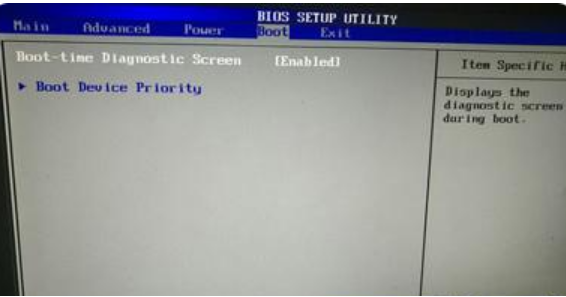
#4.「HDD グループの起動優先順位」を選択し、Enter キーを押して展開します。
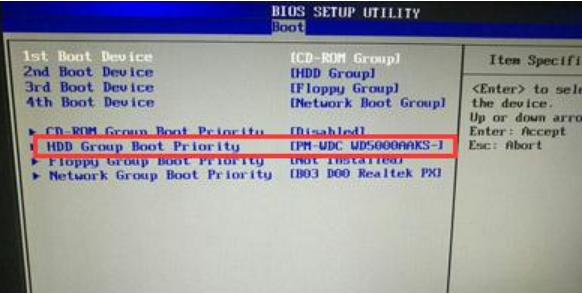
#5. 起動する USB ディスクを選択し、「F5/F6」を押して一番上に置き、最後に F10 キーを押して変更を保存して終了します。
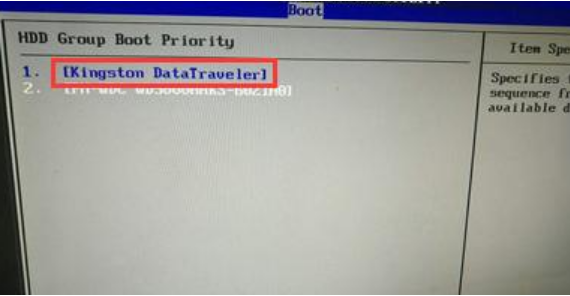
上記は、HP BIOS で U ディスク ブートを設定するためのステップバイステップのチュートリアルです。皆様のお役に立てれば幸いです。
以上がHP BIOS での U ディスク ブートのセットアップに関するチュートリアルの詳細内容です。詳細については、PHP 中国語 Web サイトの他の関連記事を参照してください。